1、Nginx Proxy Manager介绍
顾名思义,Nginx Proxy Manager 就是一个 Nginx 的代理管理器,它最大的特点是简单方便。

即使是没有 Nginx 基础的小伙伴,也能轻松地用它来完成反向代理的操作,而且因为自带面板,操作极其简单,非常适合配合 docker 搭建的应用使用。
Nginx Proxy Manager 后台还可以一键申请 SSL 证书,并且会自动续期,方便省心。
2、Nginx Proxy Manager安装
(1)安装docker
安装Docker所需要的一些工具包
1 | sudo yum install -y yum-utils |
建立Docker仓库 (映射仓库地址)
1 2 3 | sudo yum-config-manager --add-repo https://download.docker.com/linux/centos/docker-ce.repo |
安装docker引擎
1 | sudo yum install docker-ce docker-ce-cli containerd.io |
启动docker
1 | sudo systemctl start docker |
测试
1 | sudo docker run hello-world |
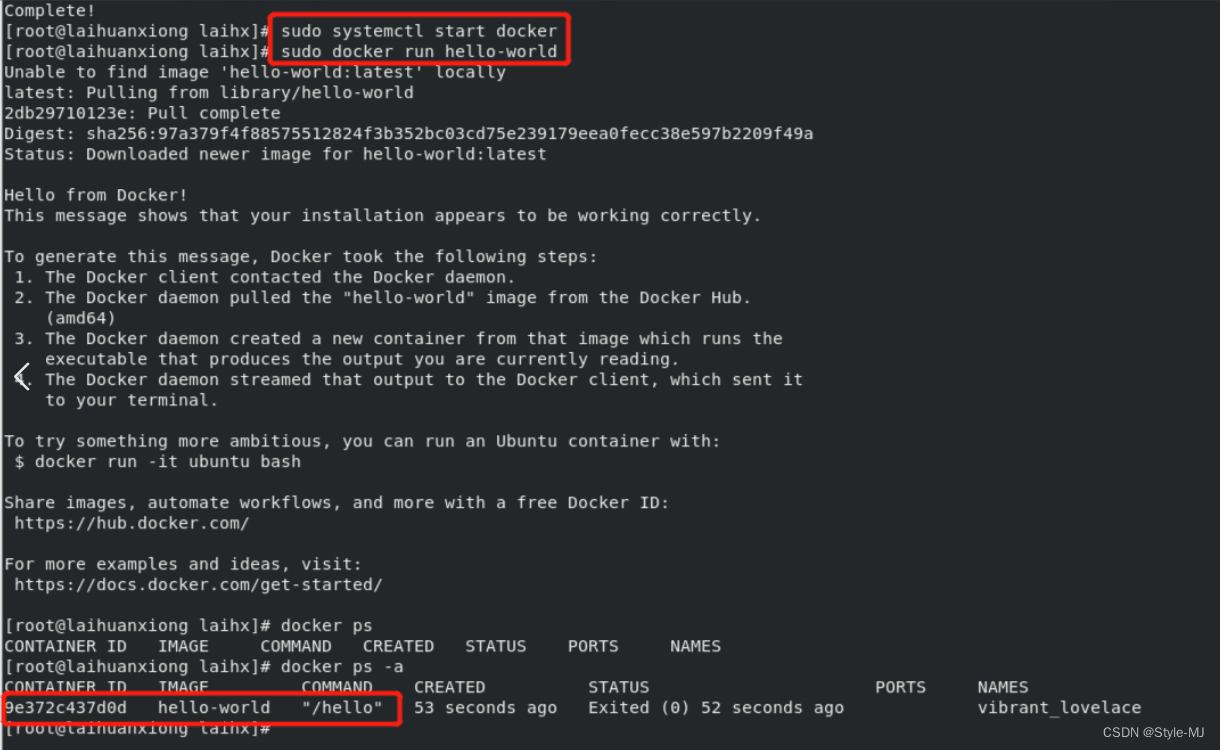
(2)安装docker-compose
从github上下载docker-compose二进制文件安装
1 | sudo curl -L https://github.com/docker/compose/releases/download/v2.21.0/docker-compose-`uname -s`-`uname -m` -o /usr/local/bin/docker-compose |
添加可执行权限
1 | sudo chmod +x /usr/local/bin/docker-compose |
测试安装结果
1 | docker-compose --version |
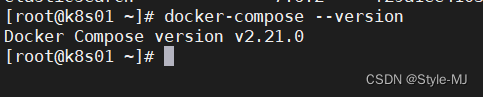
(3) 安装Nginx Proxy Manager
建以下目录【写文件时建议将中文去掉,不去掉会造成编码问题】
1 2 3 | mkdir -p /home/nginxproxymanagercd /home/nginxproxymanagervim docker-compose.yml |

1 2 3 4 5 6 7 8 9 10 11 12 | version: '3'services: app: image: 'jc21/nginx-proxy-manager:latest' restart: unless-stopped ports: - '80:80' # 不建议修改端口 - '81:81' # 可以把冒号左边的 81 端口修改成你服务器上没有被占用的端口 - '443:443' # 不建议修改端口 volumes: - ./data:/data # 点号表示当前文件夹,冒号左边的意思是在当前文件夹下创建一个 data 目录,用于存放数据,如果不存在的话,会自动创建 - ./letsencrypt:/etc/letsencrypt # 点号表示当前文件夹,冒号左边的意思是在当前文件夹下创建一个 letsencrypt 目录,用于存放证书,如果不存在的话,会自动创建 |
启动
1 | docker-compose up -d # -d 表示后台运行 |
访问方式:http://127.0.0.1:81
默认登陆的用户名:admin@example.com 密码:changeme
1、第一次登陆会提示更改用户名和密码,建议修改一个复杂一点的密码。
2、如果是外网地址替换掉127.0.0.1即可,如果访问失败请检查安全组策略是否添加开放81端口。
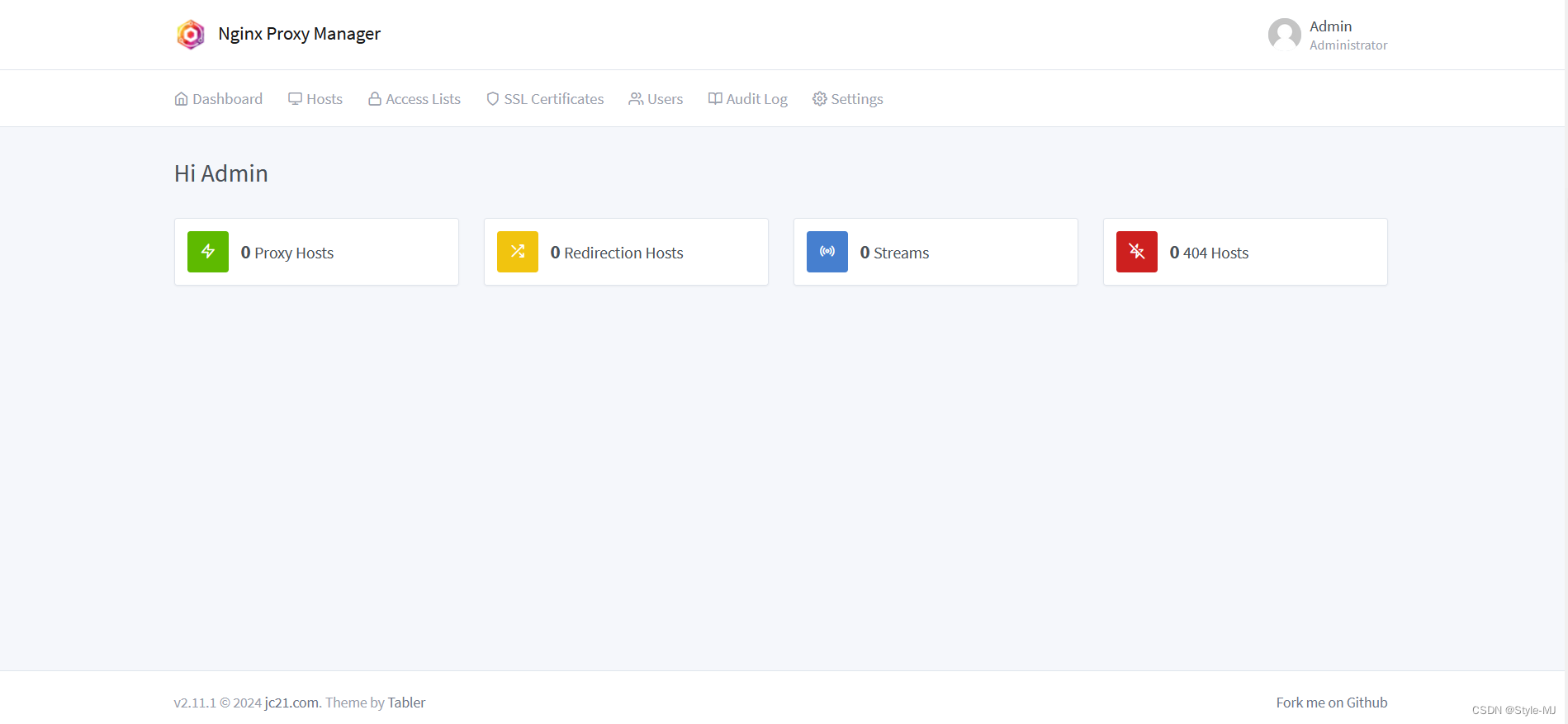
若要添加管理的nginx
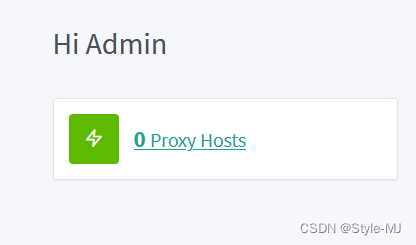
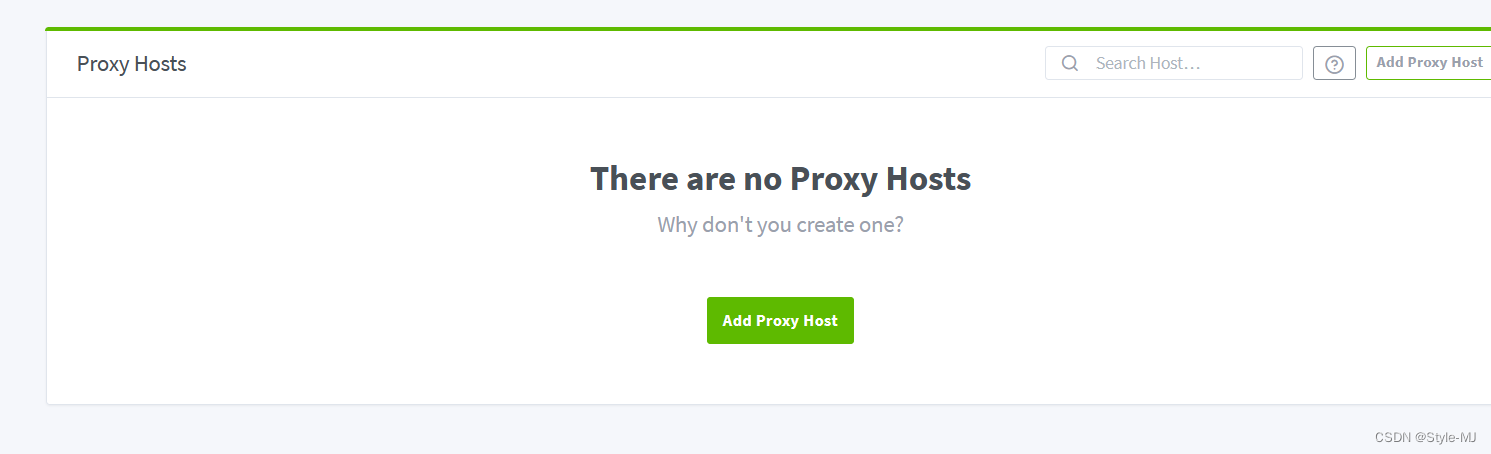
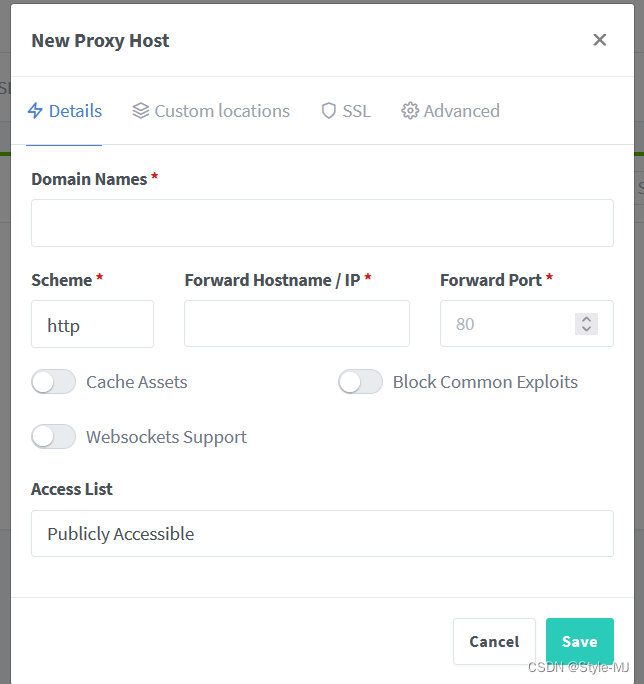
到此这篇关于Nginx Proxy Manager的具体实现的文章就介绍到这了,更多相关Nginx Proxy Manager内容请搜索IT俱乐部以前的文章或继续浏览下面的相关文章希望大家以后多多支持IT俱乐部!

